如何开启和关闭win10系统的自动维护功能?
win10系统默认是开启自动维护功能的,但是对于电脑配置一般的用户来说,开启自动维护功能占用资源,容易影响上网体验,因此今天小编教你Win10系统自动维护功能怎么关,有需要的用户,请来看看吧,希望能帮助大家。
Win10系统自动维护功能为用户提供了软件更新、系统扫描等操作,可帮助电脑用户进行日常工作的维护。自动维护功能默认是开启的,这也会占用了不少电脑资源,为此,接下来小编教你Win10系统自动维护功能怎么关,以节省电脑资源吧。
win10系统开启和关闭自动维护功能的方法:
第一步我们首先知道自动维护功能默认在win10系统上是开启的,主要用于电脑空闲时自动软件更新,扫描系统等,在控制面板->所有控制面板选项->安全性维护->自动维护中可以看到,需要注意的是进去安全性维护界面之后,在右侧展开维护才可以看到自动维护选项,如下图所示:
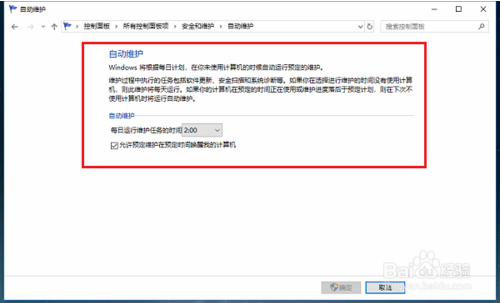
第二步下面来进行关闭自动维护功能,按win+R键打开运行,输入regedit
第三步点击确定进去之后,点击HKEY_LOCAL_MACHINE
第四步依次点击“HKEY_LOCAL_MACHINE->SOFTWARE->Microsoft->Windows NT->CurrentVersion->Schedule->Maintenance”
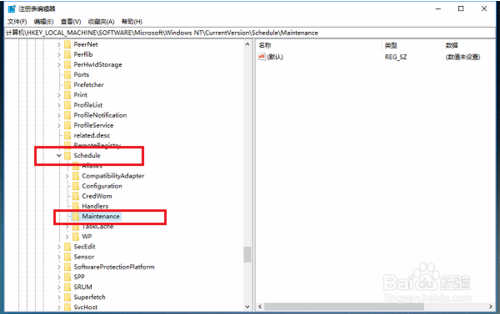
第五步在Maintenance上鼠标右键,选择新建->DWORD(32位值),名称为MaintenanceDisabled
第六步双击MaintenanceDisabled进去,设置值为1,点击确定,重启电脑之后,就关闭了自动维护功能,如果想要开启的话,删除MaintenanceDisabled项或者将值设置为0就可以
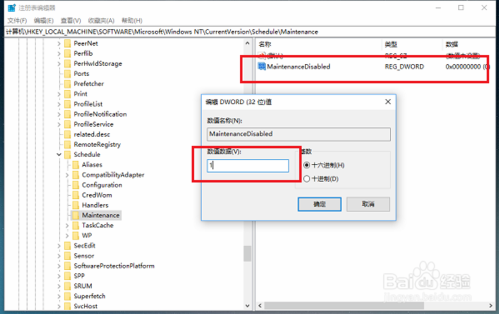
以上介绍的内容就是关于win10系统开启和关闭自动维护功能的方法,不知道大家学会了没有,如果你也遇到了这样的问题的话可以按照小编的方法自己尝试操作一下,希望可以帮助大家解决问题,谢谢!!!了解更多的教程资讯亲关注我们系统天地网站~~~~










 苏公网安备32032202000432
苏公网安备32032202000432